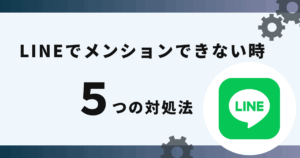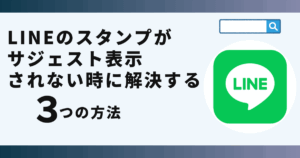LINEでPDFファイルが送れなくて悩んでいませんか?
実はファイル形式やサイズを確認することで解決できます。
この記事ではLINEでPDFファイルが送れない時の対処方法を画像でご紹介します。
LINEでPDFファイルが送れない原因

LINEでPDFファイルを送信しようとして、失敗するケースがあるようです。
うまくいかない時の主な原因は、このように考えられます。
- ファイル形式が間違っている
- ファイルサイズが大き過ぎる
- 通信環境が安定していない
- アプリの一時的な不具合
- アプリのバージョンが古い
- スマホに空き容量がない
これから紹介する方法を行えば、LINEでPDFが送信できない原因を解決することができます。
LINEでPDFファイルが送れない時の対処方法6選
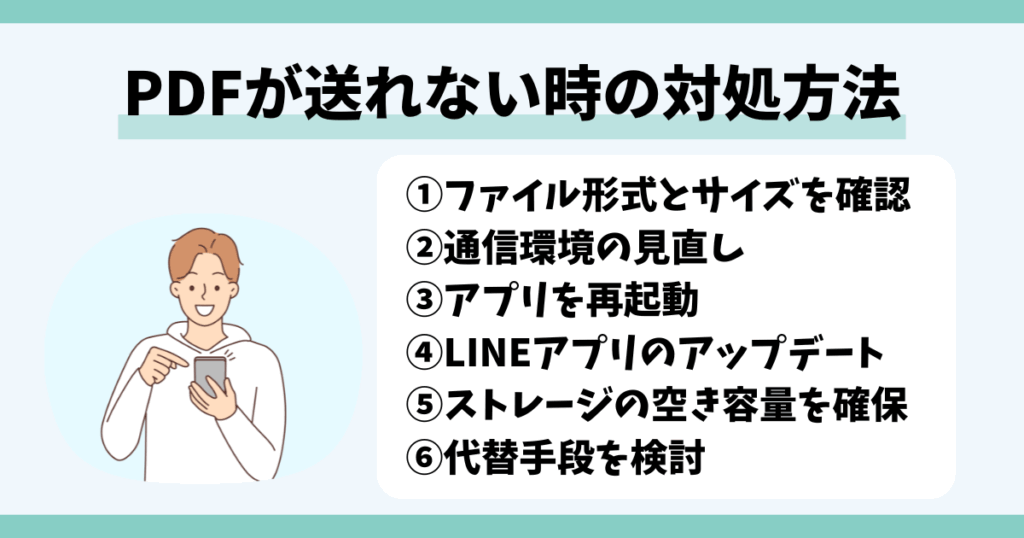
 お悩みねこ
お悩みねこLINEでPDFが送れない時はどうしたらいいの・・・?



おすすめ順に対処法を紹介するにゃ!
LINEでPDFファイルが送れない時の対処方法は6つあります。それがこちらの方法です。
- ファイル形式とサイズを確認
- 通信環境の見直し
- アプリを再起動
- LINEアプリのアップデート
- ストレージの空き容量を確保
- 代替手段を検討
これから詳しく解説するので、自分に合った方法を見つけてくださいね!
①ファイル形式とサイズを確認



リスクなしですぐに実践できるよ!まずはこの方法から試してみるにゃ!
LINEでPDFファイルが送れない時は、まずファイル形式とサイズを確認してください。
iPhoneなら「ファイル」、Androidなら「Files」などの保存アプリを開いて、送りたいファイルを選択します。
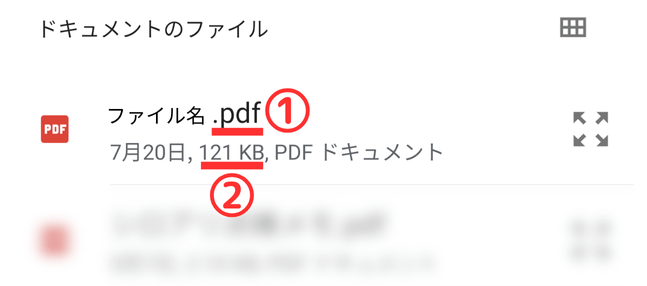
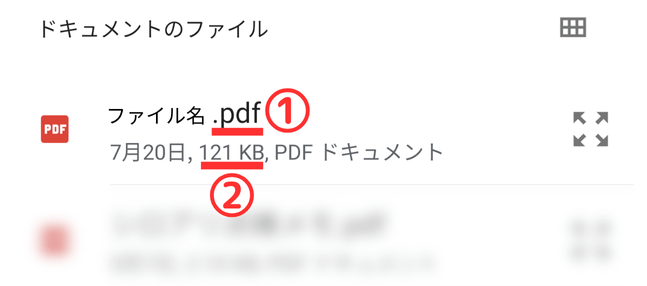
①ファイル形式…ファイル名の末尾が「.pdf」になっていればOK
②ファイルサイズ…トークルームから送れるサイズは最大1GBです
ファイル形式が「.pdf」になっていても、ファイルが破損していると送信できません。
別のPDFビューアで開けるかどうか、事前に確認しておきましょう。
また、ファイルサイズが大きすぎる場合は、以下の方法もおすすめです。
- PDFファイルの分割(ページを分ける)
- オンラインのPDF圧縮ツールを使う
LINE公式アカウント(ビジネス用)では、PDFの送信に対応していません。後で紹介する代替手段を検討してください。
②通信環境の見直し
LINEでPDFファイルが送れない時は、通信環境の見直しも大切です。
Wi-Fiやモバイルデータ通信が不安定だと、送信が途中で止まってしまうことがあります。
電波の良い場所に移動するか、Wi-FiマークをタップしてON/OFFを切り替えてみましょう。
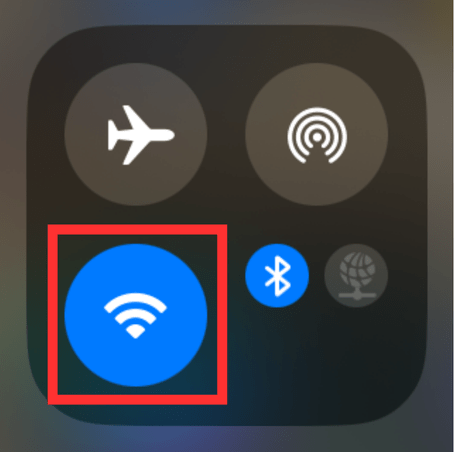
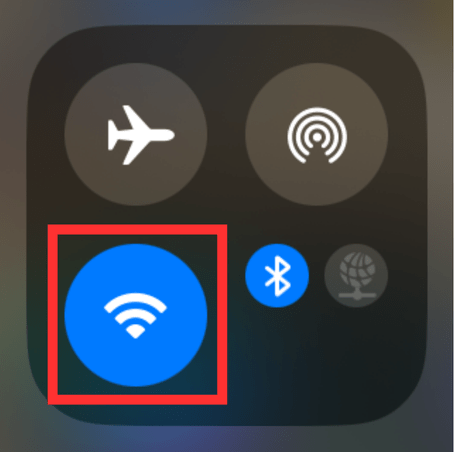
③アプリを再起動
LINEでPDFファイルが送れない時は、アプリの再起動も効果的です。
一時的なエラーで送信に失敗するケースはよくあります。
アプリを完全に終了して、もう一度開き直してみましょう。
手順は以下の3ステップです。
- 画面を下から上にスワイプ
- アプリスイッチャー(またはマルチタスク画面)で「LINE」を上にスワイプ
- ホーム画面からアプリを再起動
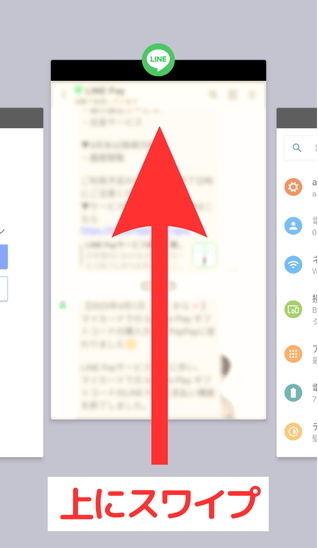
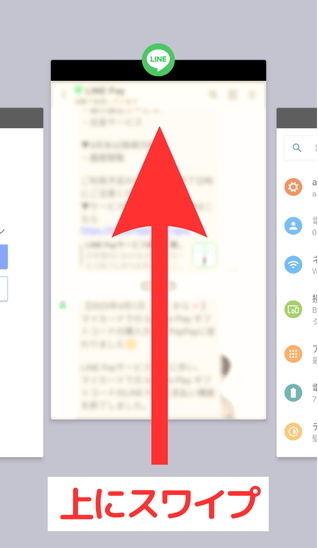
④LINEアプリのアップデート
LINEでPDFファイルが送れない時は、アプリの更新が必要な場合もあります。
古いバージョンのアプリでは、不具合が起こりやすくなるからです。
アップデートの手順はこちらです。
iPhoneの場合
- App Storeを開く
- 右上のアイコンをタップ
- 下にスクロールしてLINEアプリを探す
- 「アップデート」をタップ
Androidの場合
- Play ストアを開く
- 右上のアイコンをタップ
- 「アプリとデバイスの管理」をタップ
- 「アップデート利用可能」をタップ
- LINEアプリに「更新」ボタンがあればタップ
⑤ストレージの空き容量を確保
LINEでPDFファイルが送れない時は、ストレージの空き容量も確認してください。
見落としがちですが、スマホの保存容量(ストレージ)が不足していると、ファイル送信に失敗することがあります。
以下の3つの方法で、ストレージ容量を確保しましょう。
- 不要な動画や写真を削除
- 使っていないアプリやデータを整理
- キャッシュクリア



ストレージ容量ってどこで確認できるの?
iPhoneの場合
- iPhoneの設定を開く
- 「一般」「iPhoneストレージ」の順にタップ
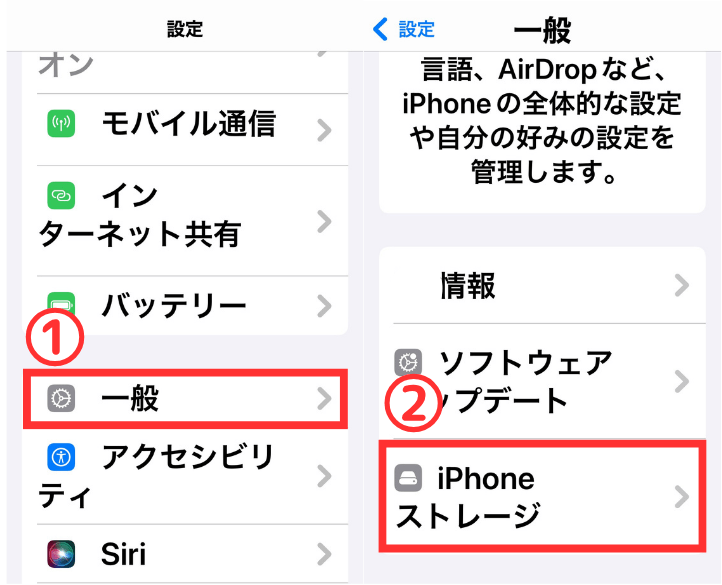
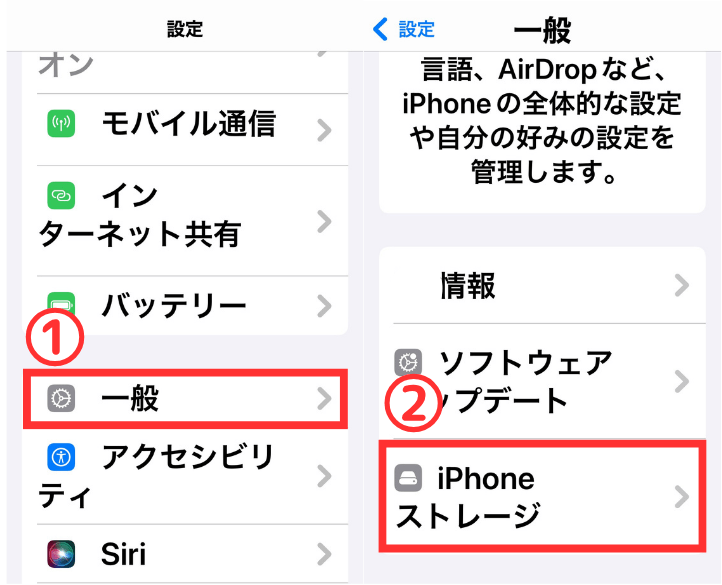
Androidの場合
- スマートフォンの設定を開く
- 「ストレージ」をタップ
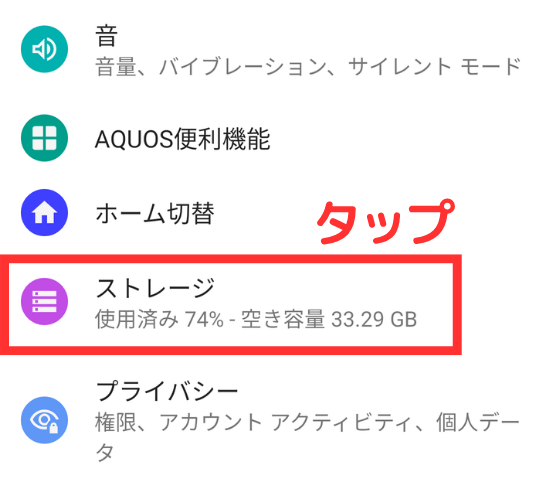
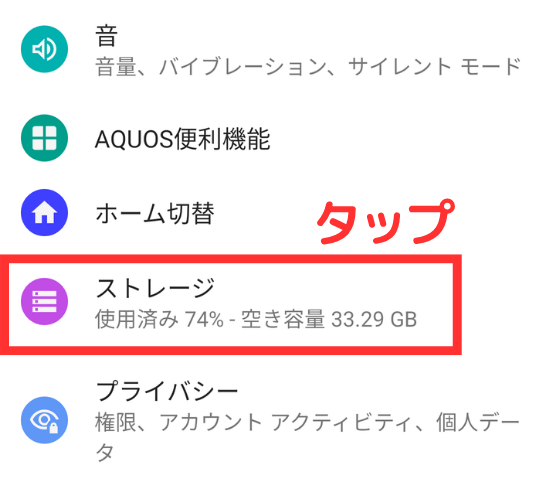
⑥代替手段を検討
どうしてもPDFが送れないときは、他の方法でファイル共有することも検討してください。
特にLINE公式アカウントでは、PDFファイルはそのまま送信できない仕様です。
代替手段にはこのような方法があります。
- クラウドストレージ(Googleドライブ、Dropboxなど)にアップロードして、URLをLINEで共有
- ファイルを画像形式(JPG/JPEG/PNG)に変換して送信(目安:10MB程度)
- メールに添付して共有



いろいろな方法があるんだにゃ!



状況に合わせて便利な方法を選んでほしいにゃ!
LINEファイルの送信制限項目


LINEでは、PDFを含む各種ファイルの送信にいくつかの送信制限があります。
送信できない原因が「制限によるもの」だったというケースも多いです。
主な項目をまとめたので、一緒に確認していきましょう!
| 項目 | 制限内容 |
|---|---|
| 対応ファイル形式 | PDF、画像、動画、音声、Office系ファイルなど |
| 最大ファイルサイズ | 個人トーク・グループトーク:1GBまで LINE公式アカウント:100MBまで |
| 動画の最大サイズ | 1ファイルあたり1GBまで(目安:最長5分程度) |
| 有効期間 | 7日間(有効期間を過ぎると閲覧や保存不可) |
制限項目を把握しておくことで、ファイル共有がよりスムーズになりますよ。
サイズの大きなファイルを送るときには、事前に確認しておくと安心ですね。
ファイル形式とサイズの確認が1番簡単でおすすめです!
ファイル形式とサイズの確認が1番簡単な方法でしたね!
是非ご紹介した方法でLINEでPDFファイルが送れない問題を解決してください。